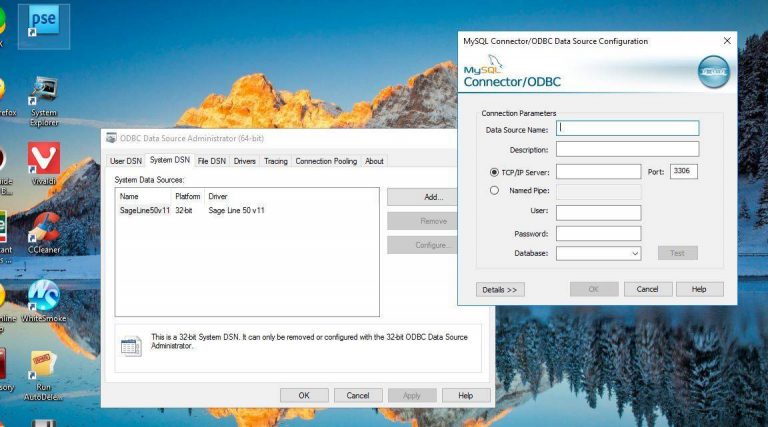Как исправить ошибку AppHangB1 в Steam

Ошибка AppHangB1 обычно приводит к тому, что компьютер не отвечает или работает очень медленно. Это сообщение об ошибке обычно появляется, если вы пытаетесь открыть игру через Steam. Пользователи также могут получить это сообщение об ошибке при попытке открыть такие приложения, как Adobe, Microsoft Edge и т. Д. Если вы также получаете эту ошибку на своем компьютере, вы захотите увидеть возможные исправления ниже.
Как исправить ошибку AppHangB1 в Windows 10
Исправление 1. Найдите и уничтожьте вредоносное ПО
Известно, что шпионское ПО и компьютерные вирусы негативно влияют на работу других приложений. Они могут проникнуть в настройки вашей системы и изменить их без вашего согласия. Это может привести к неправильному выполнению некоторых команд Steam или другими программами. Это приведет к возникновению таких ошибок, как ошибка AppHangB1.
Таким образом, вполне вероятно, что ошибка AppHangB1 на вашем компьютере вызвана каким-либо вредоносным ПО. Пользователям, столкнувшимся с этой ошибкой, настоятельно рекомендуется запустить проверку на вирусы с помощью брандмауэра Windows или стороннего антивирусного приложения. Для получения дополнительной информации о лучших антивирусных решениях для установки на ПК с Windows 10 ознакомьтесь с нашей специальной статьей.
Исправление 2: отключите антивирусные программы или правильно настройте их для работы Steam.
Этот совет может показаться полностью противоречащим совету из Исправления 1. Однако важно знать, что антивирусные приложения имеют тенденцию ограничивать открытие приложений, независимо от того, доверяют им или нет.
Кроме того, Steam имеет тенденцию использовать множество различных процессов для обеспечения оптимального игрового процесса. Антивирусные программы, которые неправильно настроены, иногда могут рассматривать эти процессы как потенциальную угрозу для вашего компьютера. Это, в свою очередь, может вызвать ошибки при открытии игр Steam.
Поэтому вы можете попробовать временно отключить антивирусные программы, чтобы узнать, являются ли они причиной появления ошибки AppHangB1.
Если вы не знаете, как отключить брандмауэр Windows в Windows 10, следуйте этим инструкциям:
-
Найдите и дважды щелкните значок брандмауэра Windows в правом нижнем углу панели задач. Кроме того, вы можете открыть меню Windows, нажав клавишу Windows на клавиатуре. Введите брандмауэр Windows, когда откроется меню Windows.

-
Затем войдите в диалоговое окно Брандмауэра Windows и щелкните раздел Включение или выключение брандмауэра Windows слева.

-
Затем вам нужно будет отключить брандмауэр Windows как в настройках вашей частной сети, так и в настройках общедоступной сети. Вы можете увидеть, где их найти, на изображении ниже.

-
Щелкните ОК.
-
Перезапустите Steam или приложение, с которым возникла проблема, и запустите его от имени администратора.
-
Связанная статья: Как установить / перенести игры Steam на SSD
Исправление 3: Установите параметры запуска в Steam
Это исправление работает в Steam, но не тестировалось в других приложениях, у которых есть проблемы с ошибкой AppHangB1. По сути, это исправление – своего рода обходной путь для ошибки. Следующие инструкции научат вас, как открыть Steam и его игры с помощью dx9, также известного как DirectX 9. Это иногда исправляет ошибку AppHangB1.
-
Сначала найдите местоположение вашего Steam-клиента по умолчанию. Обычно это находится в C Drive> Program files (x86)> Steam.
-
Затем вам нужно будет создать ярлык для steam.exe в той же папке.
-
Щелкните ярлык правой кнопкой мыши и выберите «Свойства».
-
Перейдите на вкладку «Ярлык свойств» и найдите раздел «Назначение». В этом диалоговом окне вы должны увидеть “C: Program Files (x86) SteamSteam.exe”, написанное в нем. Добавьте -dx9 в конец. Ваш диалог должен выглядеть как на изображении ниже.

-
Не забудьте нажать ОК.
-
Затем откройте диспетчер задач и завершите задачу загрузчика клиента Steam.
-
Перезапустите Steam, чтобы узнать, возникнет ли у вас ошибка AppHangB1.
Вот как вы можете индивидуально изменить настройки запуска игры:
-
Открытый пар.
-
Перейдите в раздел «Библиотека», где сохранены все ваши игры.
-
Щелкните правой кнопкой мыши игру, которая выдает эту ошибку, и выберите свойства в списке.
-
Перейдите на вкладку Общие.
-
В разделе «Общие» вы должны увидеть параметр «Установить параметры запуска». Нажать на.
-
Появится диалоговое окно. Введите в нем -dx9 и нажмите ОК.
-
не забудьте также нажать «Применить» и «ОК» в свойствах Windows.
-
Вам нужно будет полностью закрыть и выйти из Steam. Перезагрузите его и проверьте, решена ли проблема.

Статьи по теме: Steam Inventory Assistant шпионит за пользователями
Исправление 4: используйте безопасный режим
Компьютеры с операционной системой Windows могут запускаться в безопасном режиме. Безопасный режим обычно используется для диагностики любых проблем, которые могут возникнуть на вашем компьютере. В этом режиме отключается большинство программ и процессов, чтобы пользователям было проще устранять неполадки.
Часто ошибка AppHangB1 вызвана сторонней программой, мешающей работе Steam. Запуск Windows в безопасном режиме может помочь вам определить, какая программа конфликтует со Steam. Это, в свою очередь, позволит вам отключить любые программы, вызывающие проблемы.
В Windows 7, которая является самой популярной операционной системой среди геймеров, вы можете войти в безопасный режим, удерживая Shift + F8 во время загрузки компьютера. Однако, поскольку большинство современных компьютеров сегодня достаточно быстры, чтобы загружаться за секунды, этот метод стал непрактичным. Таким образом, в Windows 10 есть другие параметры, которые позволяют пользователям загружать свою систему в безопасном режиме. Вот как можно использовать безопасный режим в Windows 10.
-
Один из способов загрузки Windows 10 в безопасном режиме – использовать инструмент «Выполнить». Одновременно нажмите клавиши клавиатуры Windows + R, чтобы сразу открыть диалоговое окно «Выполнить». Введите в диалоговом окне msconfig. Откроется окно конфигурации системы. Кроме того, вы можете использовать Кортану, чтобы найти системные настройки.
-
Как только вы окажетесь в окнах конфигурации системы, вам нужно будет щелкнуть вкладку Boot. В этом разделе вы должны увидеть параметр безопасной загрузки в разделе параметров загрузки. Выберите Safe Boot, а затем выберите Network под ним. Не забудьте применить свои изменения.
-
Перезагрузите компьютер.
-
Проверьте, сохраняется ли ошибка AppHangB1.
Если вы продолжаете получать сообщение об ошибке после того, как попробуете это решение, вполне вероятно, что сторонняя программа, включая сторонние антивирусные программы, мешает работе Steam. Вам нужно будет увидеть, какая программа влияет на Steam, и отключить ее.
Исправление 5: проверьте целостность файлов игры.
Возможно, ваш компьютер был неправильно выключен или загрузка вашего последнего патча была прервана. Если подобные события произошли недавно, возможно, вы испортили файлы в игре. Поврежденные файлы могут вызывать такие ошибки, как The AppHangB1.
Поэтому решение ошибки AppHangB1 – проверить целостность файлов игры, что позволит исправить все поврежденные файлы. К счастью, в Steam есть опция, позволяющая легко исправить поврежденные файлы. Вот как найти эту функцию:
-
Открытый пар.
-
Найдите игру, которая выдает ошибку, и щелкните ее правой кнопкой мыши, чтобы открыть свойства.
-
Затем перейдите на вкладку Локальные файлы.
-
Вы должны увидеть параметр «Проверить целостность файлов игры».
-
Нажмите на эту опцию, и Steam сделает все остальное.
заключение
Ошибка AppHangB1 – распространенная проблема, но есть много методов, которые могут ее решить. Важно отметить, что исправления в этой статье не отсортированы от лучшего к худшему или в каком-либо порядке. Проще говоря, поскольку существует множество возможных причин этой ошибки, есть также несколько решений.
Похожие сообщения:
-
STOP 0x0000000124 Ошибка BSoD в Windows: вот как это исправить
-
Более половины пользователей Steam теперь используют Windows 10
-
Исправлено: Windows 10 не использует всю оперативную память.
Этикетки: steam, windows 10 fix




![Неопознанная сетевая ошибка в Windows 10/8/7[FIX]](https://xmeg.ru/wp-content/uploads/2021/08/Windows-10-2-768x432.jpg)